Min iPhone 5s styrtede ned i dag. Da det genstartede, var alle mine kontakter væk. Men hvis jeg søgte efter et ord med spotlight-metoden, kunne jeg finde min vens navn i resultaterne, men kunne ikke finde det i kontakterne eller i appen Meddelelser. Jeg lavede iCloud backup før. Hvis jeg gendanner min iPhone, mister jeg mine kontakter på iPhone nu? - Amy
Jeg har en iTunes-sikkerhedskopi, men jeg har mistet mine kontakter af nogle grunde, når jeg opgraderer min iPhone 8 til iOS 17. Jeg vil gendanne iPhone-kontakter fra iTunes-sikkerhedskopi, men jeg vil kun have kontakter tilbage. Hvordan kan jeg klare det med iTunes-sikkerhedskopi? - Tammy
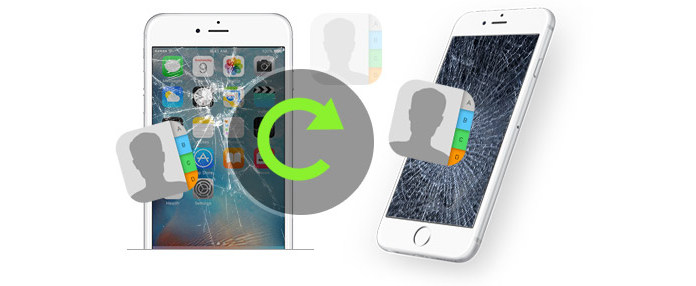
Gendan kontakter efter iPhone Crash
Det er sædvanligt, at mobiler møder bevidste eller ubevidste crash for mislykket iOS-opgradering eller busted. System- eller apps-nedbrud får os til at narre, ikke kun uden nogen enhed til at bruge på én gang, men også uden indspillede data til kontakt med verden udefra. Det ligner mere en person med hukommelse tabt. Hvad hvis du mistede dine kontakter, efter at iPhone styrtede ned?
Du kan helt sikkert vælge at gendanne dine kontakter efter iPhone-nedbrud fra iTunes eller iCloud-sikkerhedskopi, hvis du gjorde det før. Sådan gendannes kontakter fra iCloud / iTunes-sikkerhedskopi? Fortsæt med at læse for at finde svaret.
iCloud er nemt for dig at lave iPhone-sikkerhedskopi med WLAN, også det giver dig mulighed for nemt at gendanne kontakter fra iCloud fra dens webversion, www.icloud.com. For at gendanne de mistede kontakter fra iCloud, skal du bestemt sørge for, at du har det sikkerhedskopieret iPhone til iCloud før.
Trin 1 Log ind www.icloud.com på din pc eller Mac med din iCloud-konto (her skal du indtaste din iCloud-konto og adgangskode. Hvis du har glemt adgangskoden, gendan iCloud adgangskode.).
Trin 2 Klik på "Indstillinger"> "Avanceret" i højre bund ">" Gendan kontakter "for at vælge din seneste iPhone-sikkerhedskopi. Klik på" Gendan "for at gendanne iCloud-kontakter til din iPhone.
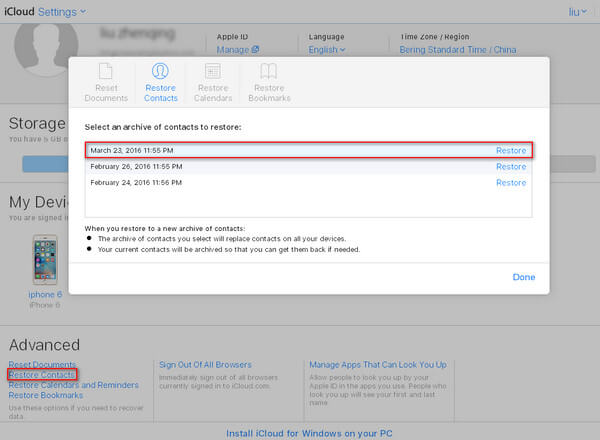
FORDELE
1. Det er gratis og nemt at gendanne mistede iPhone-kontakter.
ULEMPER
1. De hentede kontakter erstatter kontakterne på alle dine iOS-enheder med denne iCloud-konto.
2. Du har kun tilladelse til at gendanne alle kontakter på én gang, ikke selektiv enkelt eller flere kontakter.
Hvis du vil se og hente slettede eller mistede kontakter selektivt, iCloud Backup Extractor vil give dig en hånd nøjagtigt. Betingelsen er, at du sikkerhedskopierede din iPhone til iCloud før. Denne iPhone-kontakter til gendannelsessoftware kan hjælpe dig med at se og gendanne dine mistede fotos, kontakter, beskeder, noter, bogmærker osv. Selektivt fra din iCloud-sikkerhedskopi uden iPhone. For det første skal du downloade dette program gratis til din pc eller Mac.
Trin 1 Scan din iCloud-sikkerhedskopi
Efter installation af dette værktøj på din pc skal du starte det. Vælg "Gendan fra iCloud", log ind på din iCloud-konto, naviger og download den nyeste iCloud-sikkerhedskopi, vælg "Kontakt" i pop op-vinduet, klik på "Næste" for at begynde at scanne din kontaktpersons sikkerhedskopi på iCloud.

Trin 2 Gendan kontakter fra iCloud
Efter minutters scanning vises alle sikkerhedskopier af kontakter til venstre for grænsefladen. Klik på "Kontakter", du kan se alle kontaktoplysninger, du har gemt på højre side. Vælg de kontakter, du skal gendanne, og klik derefter på "Gendan", og gem kontakterne på din computer i HTML, CSV og VCF.

FORDELE
1. Det giver dig mulighed for at se kontakter, beskeder, fotos, musik osv., Før du gendanner fotos fra Photo Stream, eller henter kontakter fra iCloud-sikkerhedskopi.
2. De gendannede kontakter gemmes på din pc eller Mac, og du dækker ikke eksisterende kontakter på iPhone nu.
3. Ikke kun iPhone, dine andre iOS-enheder som iPod og iPad understøttes også.
ULEMPER
1. Du kan have tilladelse til at gendanne slettede eller mistede kontakter med et begrænset antal i dets gratis version af dette program.
Hvis du ikke lavede nogen iTunes- eller iCloud-sikkerhedskopi, skal du gendanne slettede eller mistede kontakter fra iPhone 15/14/13/12/11/XS/XR/X/8/7/SE/6/5/4/ 3GS direkte. Det, du har brug for, er din iPhone (uden at tilføje eller slette andre data, efter du har slettet iPhone-kontakter), USB-kabel og en pc eller Mac til at køre dette program.
Trin 1 Scan iPhone data
Start dette program på din pc eller Mac, og tilslut din iPhone til pc via USB-kabel. Vent sekunder på, at denne app finder din iPhone. Du finder den standardiserede gendannelsestilstand, der gendanner data fra iOS-enheden, klik på "Start scanning" for at scanne dine iPhone-data med dette program.
For iOS 7-brugere er du nødt til at betjene tre yderligere trin, som du får at vide i grænsefladen for at scanne dine data.

Trin 2 Gendan kontakter fra iPhone
Når dette program scanner alle data på iPhone, vises alle scannede data på venstre side. Klik på "Kontakter", alle kontaktoplysninger vises i den rigtige grænseflade. Den røde markering er de slettede kontakter, og sort er ikke-slettede kontakter på iPhone nu. Vælg kontakterne, klik på "Gendan" for at starte gendannelsen med det samme.

iTunes er et andet gratis værktøj til at hjælpe dig med at tage backup af iPhone-kontakter og gendanne kontakter til iPhone. Sikkert, hvis du gjorde det sikkerhedskopiere iPhone til iTunes.
Trin 1 Download iTunes til din pc, hvor du synkroniserer iPhone. Sæt din iPhone til pc. Vent sekunder, til iTunes registrerer din iPhone.
Trin 2 Find og klik på dit iPhone-ikon (ud for ellipsebilledet)> Klik på "Gendan sikkerhedskopi ..." under "Sikkerhedskopier og gendan manuelt" for at gendanne dine iPhone-data.

FORDELE
1. Det er et gratis værktøj, der hjælper dig med at gendanne iPhone-kontakter.
ULEMPER
1. Du skal gendanne al sikkerhedskopi på iTunes til iPhone på én gang, ikke kun kontakter, men også andre data som meddelelser, fotos, kalender, noter osv. Imidlertid er musik, som du er i stand til selektivt at gendanne fra iTunes. Kontroller selvstudiet: Sådan gendannes slettet musik fra iTunes.
2. Hvis din iPhone er ødelagt eller mistet, har du ikke tilladelse til at gendanne mistede kontakter på iPhone.
3. Du har ingen mulighed for at se nogen filer undtagen fra musikfil, før du beslutter at gendanne kontakter til din iPhone.
Hvis din iPhone går ned for ikke at blive slået til ved hånden, kan du stadig få mistede kontakter tilbage med en pc eller Mac, hvor du gjorde en iPhone-sikkerhedskopi før. Med iTunes-kontakterekstraktor gør du det let.
Trin 1 Scan kontakter på iTunes-sikkerhedskopi
Efter download af denne iPhone-kontaktergendannelsessoftware på din computer, skal du installere og køre den. Vælg "Gendan fra iTunes Backup File", og denne software registrerer alle de data, som din iTunes nogensinde har sikkerhedskopieret automatisk. Vælg din iPhone-sikkerhedskopi, og klik på "Start scanning", hvorefter den kommer ind i scanningsprocessen.

Trin 2 Gendan kontakter fra iTunes
Når denne app scanner iTunes-sikkerhedskopien på din pc eller Mac, finder du alle data på dette iTunes-backup-show i grænsefladen. Klik på "Kontakter" for at se kontaktoplysninger i højre rude. Vælg de kontakter, du vil finde tilbage, klik på "Gendan" for at downloade de gendannede kontakter til din pc eller Mac.

FORDELE
1. Det giver dig mulighed for kun at gendanne kontakter, ikke alle data på din iPhone.
2. Uden iPhone kunne du stadig gendanne mistede iPhone-tekstmeddelelser eller andre data.
3. Inden du gendanner kontakter på iPhone, har du lov til at se datadetaljer og vælge den ønskede datatype, der skal gendannes.
ULEMPER
1. Det gendanner kun mistede data fra iTunes til din pc eller Mac. Hvis du vil hente data til din iPhone, skal du bruge et tredjepartsoverførselsværktøj til at hjælpe dig.
Måske kan du tjekke videoen nedenfor:


Ovenstående to muligheder med fire måder at gendanne iPhone-kontakter på er meget let for din nedbrudte iPhone. Hvilken er den bedste? Prøv det selv.